利用Win系统电脑的WiFi功能建立无线局域网,可以方便两台或多台电脑之间的数据共享和传输,而不需要使用u盘、移动硬盘等设备,在Win7系统的电脑中非常容易实现。
由于使用环境不同,部分用户可能需要开启隐藏功能:虚拟WiFi和SoftAP(即虚拟无线AP),可以将电脑变成无线路由器。
这个技巧就是在Win7下搭建一个无线临时网络,方便另一台电脑访问我们电脑的一些数据和传输。
解释什么是临时无线网络:
在临时网络中,计算机和设备直接相互连接,而不是连接到集线器或路由器。人们通常设置这些网络来在多台计算机和设备之间临时共享文件、演示文稿或互联网连接。
临时网络中的计算机和设备之间的距离必须在30英尺以内。临时网络只能是无线的,因此在设置或加入临时网络之前,您必须在计算机上安装无线网络适配器。
用Win7搭建无线局域网,可以共享互联网,玩局域网游戏。
接下来让我们在Win7下搭建一个临时的无线网络!设置无线网络连接时,您需要使用支持无线连接的设备:
首先进入控制面板,找到“网络和共享中心”。它包含当前网络连接状态和网络设置选项。

然后我们点击下面的“建立新的网络连接”进入如下界面。在弹出的选择界面中,我们可以拖动右边的进度条看到底部有一个“设置无线临时(电脑对电脑)”网络选项,点击选中,然后点击下面的下一步按钮。
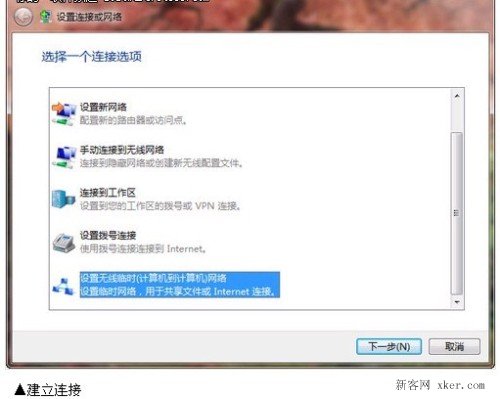
这时,我们看到如下所示的界面,其中有关于临时网络连接的详细介绍,不管怎样我们继续点击下一步按钮。
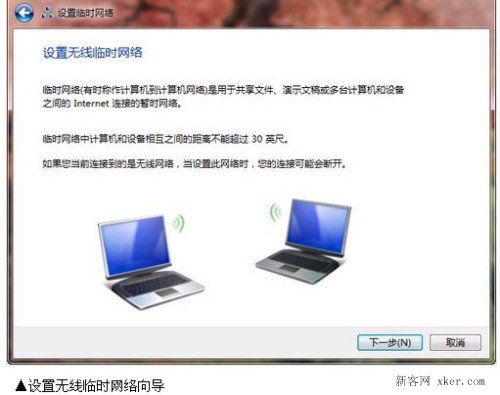
这时,我们会提示设置信息,请输入所需的网络信息,然后点击“下一步”。
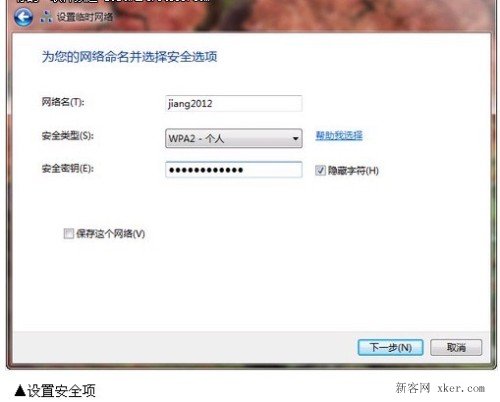
设置包括网络名称(SSID)、安全类型、加密类型、安全密钥或密码,由用户自由填写,与路由器设置基本相同。如果没有,请参考路由器设置。
这时候你的临时无线已经设置好了,现在就等着用户连接你的临时无线。如图所示:
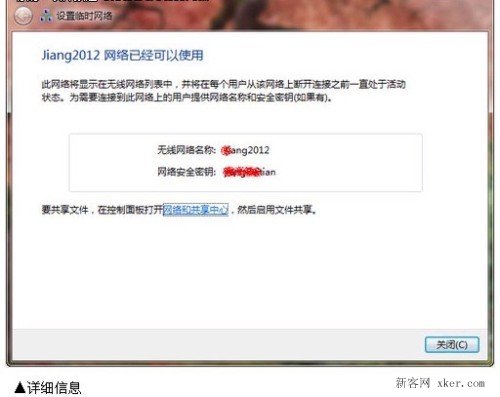
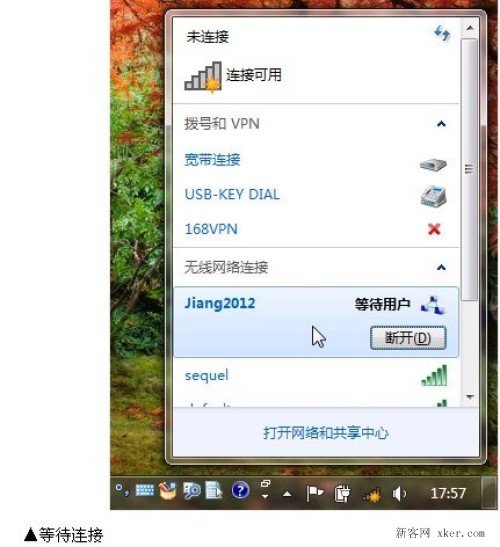
将计算机连接到现有的无线网络时,Windows可以让计算机轻松连接到网络。单击网络图标选择相应的现有网络。出现提示时,单击连接。网络使用您第一次设置网络连接时输入的值进行连接。
如果网络连接无法识别新网络,例如密码错误,请参考操作说明来管理无线网络。如果无法正常连接网络,或者需要更改网络和共享中心的一些设置。
通过建立临时的无线网络不仅可以进行多台电脑之间的数据传输,用户可以方便的进行数据传输之外,只要主机连接网络并将Internet共享后其他的用户也可以进行网络访问,真正实现了路由器的功能。
看到这里大家是不是跃跃欲试了呢?实际上win7还有很多的隐藏功能等待大家来发掘,小编在这里也是鼓励大家多动手尝试,不仅可以获得新的知识,而且可以锻炼自己的实际操作能力,何乐而不为呢?
